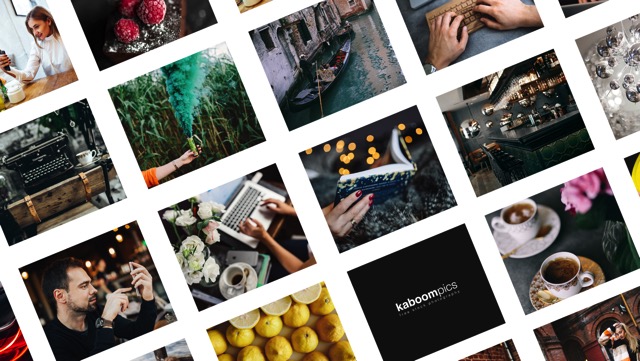
當今有相當多的付費圖庫或免費圖庫可供選擇,而我的個人習慣是先從免費圖庫找起,通常會使用圖片整合搜尋引擎,例如 Everypixel、LibreStock 或 Peakpx,大型圖庫 Unsplash、Pixabay 也能找到不少好圖!有些時候找不到合適的素材,也會轉為購買付費圖庫,如果平常有在關注一些優惠資訊,付費素材單價並不會太高,而且更重要的是能合法使用,拍攝者還可獲得實質幫助,選擇好的素材我認為對一篇文章或設計作品來說更具有加分效果。
本文要推薦的「Kaboompics」國外免費圖庫是一個相當值得尋找素材的好地方,網站出自一位女性設計師、攝影師、網站開發者 Karolina,Kaboompics 至今已收錄超過 5,000 張相片!這些素材都能被自由下載、免費使用於個人或商業專案用途,無論是部落格、社群網站、製作 HTML 或 PSD 模版、裝飾你的 PowerPoint 投影片,甚至可用在印刷都不必擔心法律問題。
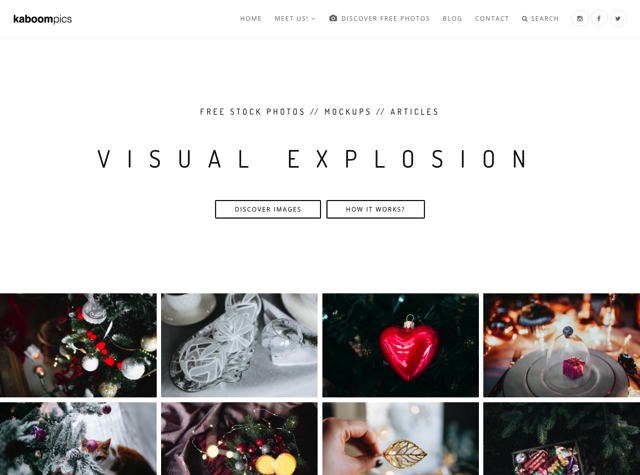
Kaboompics 相片也被使用於 BBC、CNN、Forbes 等新聞平台,其他像是 BuzzFeed、Lifehacker 等網路媒體也使用過他們拍攝的相片圖庫。另一項特色是 Kaboompics 搜尋功能還蠻強大,除了透過關鍵字,還能篩選形狀或顏色,同時在每張相片中標示出組合的色碼,對於想尋找特定顏色主題來說又更省時省力。
網站名稱:Kaboompics
網站鏈結:https://kaboompics.com/
使用教學
STEP 1
開啟 Kaboompics 網站後,可在首頁找到一些符合當前時令或節日的精選素材,目前當然就是冬季或聖誕節相關,直接點擊「Discover Images」來瀏覽圖庫相片,將網頁往下拖曳將會自動載入更多圖片。
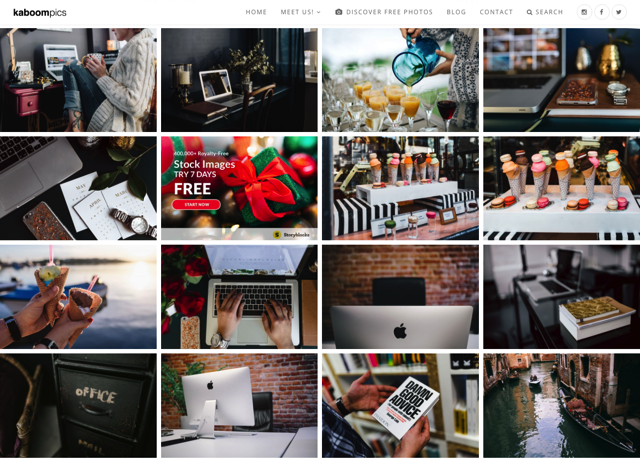
STEP 2
透過圖庫頁面上方的搜尋功能來快速找圖,Kaboompics 支援尋找關鍵字、圖片形狀(橫式、直是顯示)或顏色,不過因為圖片數量不如一般大型圖庫那麼多,有些關鍵字會找不到任何的結果,建議可採用比較寬鬆的關鍵字應有助於找到圖片。
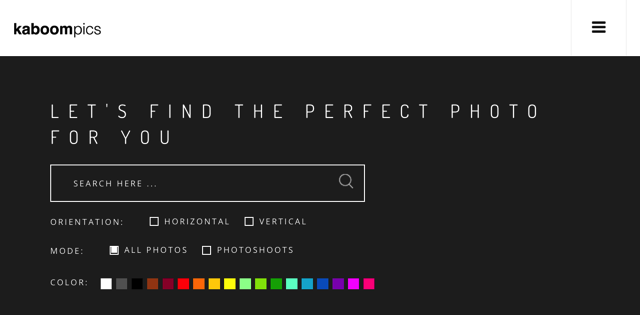
STEP 3
點擊任一圖片後,可直接點擊「Quick Download」快速下載原始圖檔,或「See More」開啟相片詳細資訊頁面,從這裡能找到更多相關圖片及顏色色碼,也就是組成這張相片的主要顏色。
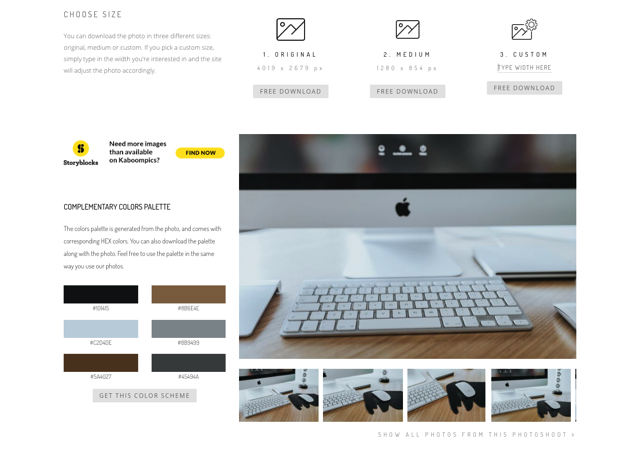
將頁面往下拖曳,還會有拍攝這張照片的相機、光圈、鏡頭、曝光、ISO 及原始圖檔尺寸等詳細介紹,如果想知道這張相片是否熱門,可從最下方找到下載次數。
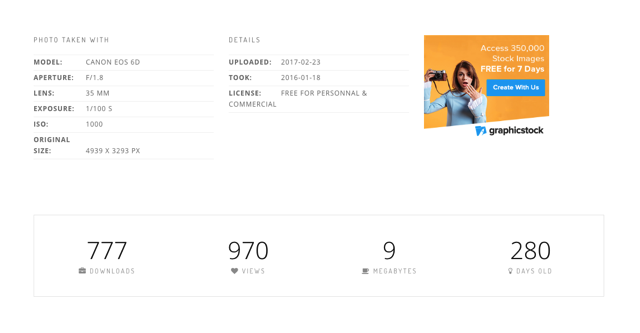
STEP 4
那麼要如何從 Kaboompics 下載相片呢?除了直接在預覽圖上面點擊「Quick Download」,還能在相片頁面中找到三種下載尺寸,分別為:原始圖檔(Original)、中型尺寸(Medium)或自訂圖片尺寸(Custom),如果你想下載特定寬度的相片,透過自訂功能輸入寬度後可在線上自動裁切,非常方便!
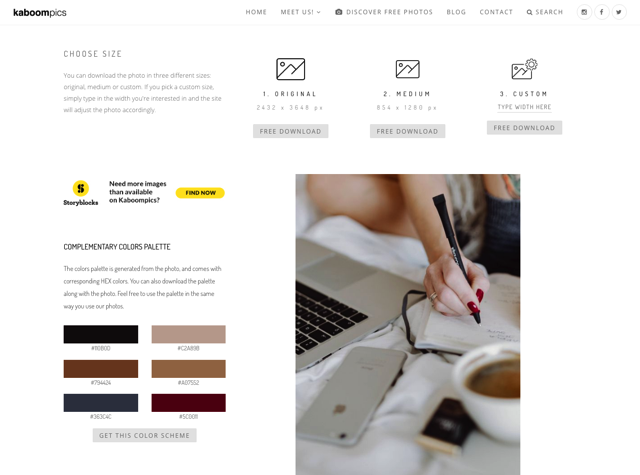
再次提醒,所有 Kaboompics 相片皆能免費下載,使用於個人或商業用途,唯獨不可再次投稿至其他圖庫網站或以圖片形式開放讓他人下載(也就是所謂的再次分發相片),這是一般圖庫都會有的限制。如果你對於授權方式有疑惑,可參考網站的「License & Faq」頁面有詳細說明。
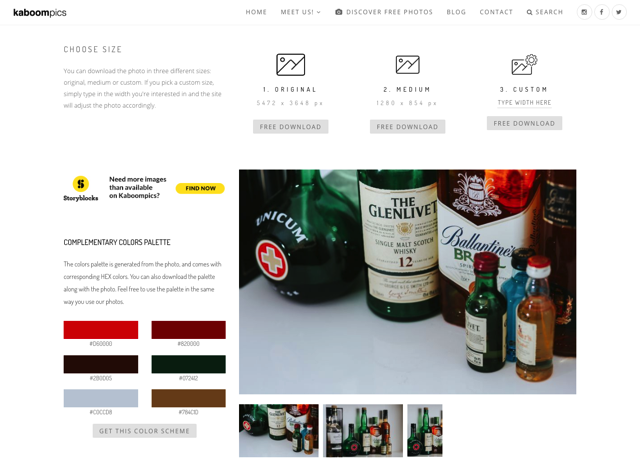
值得一試的三個理由:
- Kaboompics 收錄的相片很具質感,各種主題應有盡有
- 圖庫目前已有超過 5000 張相片!可自由下載使用免註冊
- 除下載高畫質原始圖片外,還能線上裁切成特定大小








